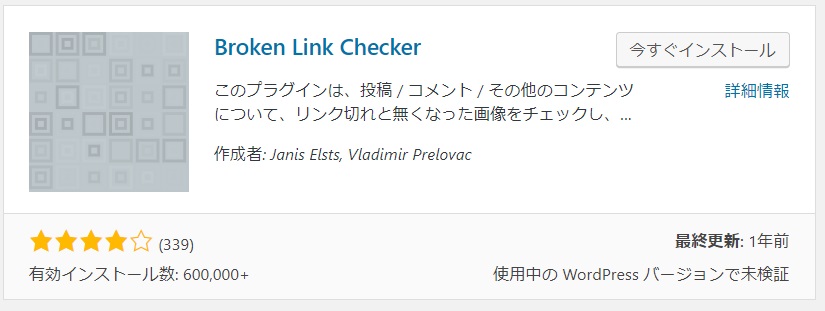
みなさん、こんにちは!
ブリュの公式ブログ.netにお越しいただきまして、ありがとうございます。
このサイトでは、ITについて特化したサイトを運営しています。
今回は、リンクエラーを自動でチェックするプラグイン、Broken Link Checkerについて説明します。
日常の作業を自動化できる、強力なプラグインです。
目次
Broken Link CheckerはWordPressの管理を強力にサポート
Broken Link Chekerは、「ただリンク切れを見つけて教えてくれるだけのプラグイン?」と思うかもしれませんが、WordPressを利用するメリットの一つでもある、サーバーサイドにおける全自動化を強力にサポートしてくれるプラグインです。
しかしサイト内のリンク切れ管理って、手動でやるとかなり面倒なのです。
当サイトはWordPressで運営していますが、もう一つのサイトであるブリュの公式ブログ(https://brionac-yu-yake.com/)は、静的HTMLサイトで運営を行っています。
リンク切れには細心の注意を払っていますが、数百件、あるいはそれ以上の内部リンクであれば、それでもミスは生じます。
それをすべて自動で検知してくれるのが、Broken Link Checkerです。
管理の負荷が減ります。
リンク切れは検索順位に影響するのか
リンク切れは検索順位に影響しません。
ただし、存在しないページには、404 Not Foundを返してください。
リンク切れのページは、Googleのインデックスに登録はされませんが、リンク切れがあるからと言って、サイトの他の記事への検索順位への影響はありません。
Googleの判断としては、大規模なサイトであればリンク切れが生じるのは当然と考えているようです。
また、古い情報が削除されていくのも当然のことであり、サイト内にあるリンク切れは、サイトの評価に影響を与えません。
逆に、存在しないページに対して、サーバーが404を返すことは正常な動作であること、さらには200を返すページよりも多少応答が速いため、しっかりと404を返すサイトを好意的にも見ているようです。
よって、サイト内にリンク切れが存在してはダメということではないでの、そういう意味では必須のプラグインでもありません。
ただし、サイト内のリンク切れをなくすことで、サイトに来た訪問者にとってのユーザビリティは向上するでしょう。
この問題を、静的HTMLサイトとは違い、WordPressはプラグインで全自動で解決できるのです。
WordPressプラグイン Broken Link Checkerのインストール
インストールについては、他のプラグインと同じです。
管理画面から、左サイドバーの「プラグイン」→「新規追加」をクリックします。
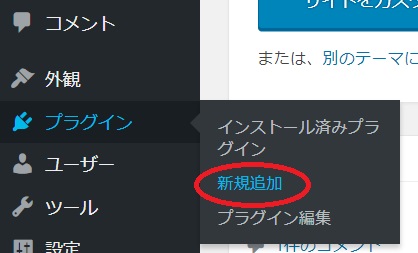
キーワード欄に、「Broken Link Checker」と入力します。
複数同名のプラグインがありますが、下の画像のようにグレーのアイコンのものをインストールします。
「今すぐインストール」をクリックします。
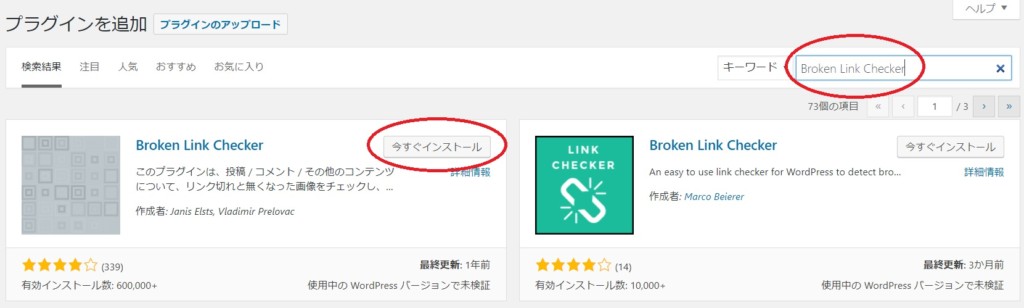
インストールが完了したら、「有効化」をクリックします。
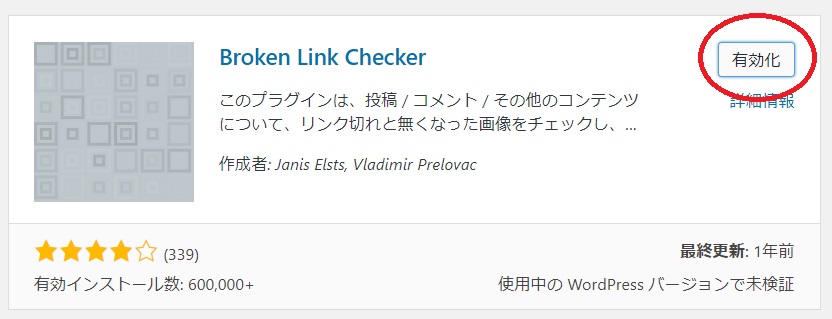
これで、Broken Link Checkerのインストールと有効化が完了しました。
WordPressプラグイン Broken Link Chekerの設定
Broken Link Checkerの設定は特にありません。
有効化したら、サーバーに負荷がかからない程度にリンクを順次検査してくれるので、一晩待ちましょう。
翌朝には、リンク切れが発見されているはずです。
WordPressプラグイン Broken Link Checkerの使い方
次に、Broken Link Checkerの基本的な使い方を説明します。
リンク切れを見つけた場合
リンク切れを見つけたら、WordPRess管理画面の「ツール」→「リンクエラー」に赤丸で数字が表示されます。
クリックしましょう。
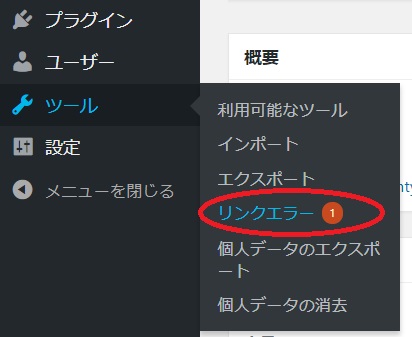
リンク切れの一覧が表示されます。
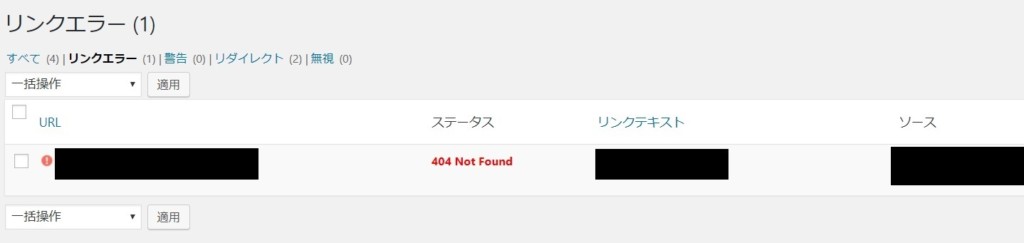
マウスオンすると、「URLを編集」や「リンク解除」等が表示されます。
適宜、リンク解除かリンクの修正を行います。
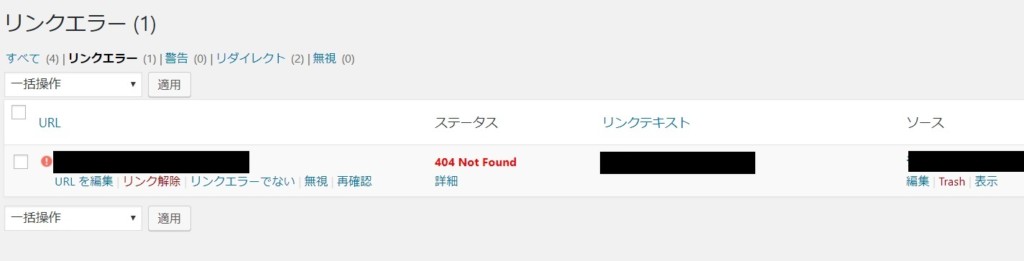
リダイレクトが生じている場合
WordPressは、リンク切れがあっても自動で妥当なページにリダイレクトしてくれる機能があります。
その機能が適用されたリンクは、「リダイレクト」欄に表示されます。
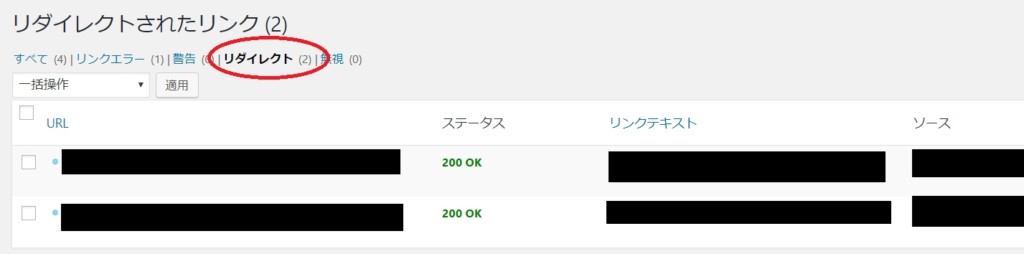
リダイレクトが行われること自体はリンク切れではありませんが、意図せぬページへのリダイレクトであるため、あまりいいことではありません。
また、SEOにおいても、リンクを貼る場合にはリダイレクトは経由しないほうがいいです。
リダイレクト自体は、リンクエラーと表示はされませんが、可能な限り修正しておきましょう。
全てのリンクをチェックしたい場合
「プラグイン」→「インストール済みプラグイン」→「Broken Link Checker」→「設定」→「高度な設定」→「全てのページを再確認」をクリックします。
管理画面左サイドバーの「プラグイン」→「インストール済みプラグイン」とクリックします。
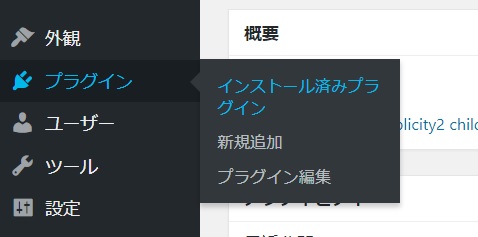
Broken Link Checkerの「設定」をクリックします。
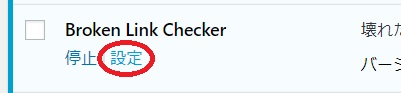
Broken Link Checkerの設定画面が開いたら、「高度な設定」をクリックします。
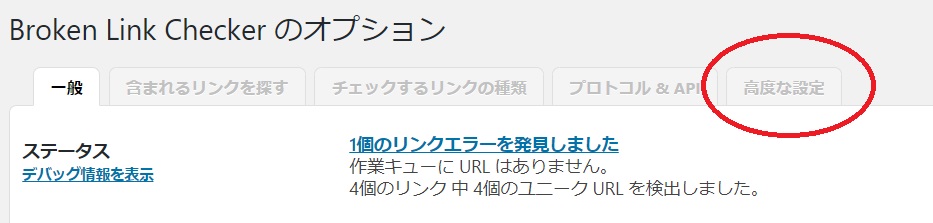
高度な設定内の下のほうにある、「全てのページを再確認」をクリックします。

全てのページの再確認が行われます。
サイト規模にもよりますが、一晩ぐらい待ちましょう。
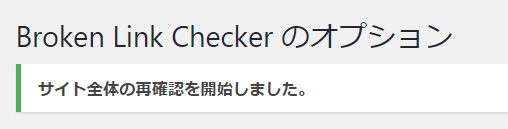
Broken Link Checkerが検出できないリンク切れ
Broken Link Checkerは、記事内のリンクしか検出しません。
つまり、WordPressのウィジェットや、プラグインなどによる自動挿入文はチェックできません。
Broken Link Checkerがリンク切れを検出できるのは、投稿ページ、固定ページの手打ちした文章だけです。
恐らく、プラグインの動作としては、手打ちした記事のデータベースを検索しているので、ウィジェットや自動挿入文は検索対象に入っていないからです。
このように、手打ちしたリンクしか検出しないため、サイト内のリンクを100%全て検出はしません。
ウィジェットや自動挿入文など、Broken Link Checkerの検索対象から外れるリンクについては、投稿時に念入りにチェックしておきましょう。
WordPressプラグイン Broken Link Checkerのまとめ
ここまでWordPressサイト内のリンク切れをチェックツールするプラグイン、Broken Link Checkerについて紹介してきました。
WordPressを利用するうえで重要なポイントとなる、自動でサイトを管理してくれるプラグインです。
サーバーのバックグラウンドで動くプラグインなので、サーバーに負荷をかけることになりますが、十分導入価値のあるプラグインです。
余裕のあるサーバー環境でサイトを運営しているなら、一度導入してみてください。
なお、参考程度に、ロリポップ!で運営していた時は、問題なく動作していました。
以上、WordPressプラグイン Broken Link Checkerについて参考になれば幸いですになれば幸いです。